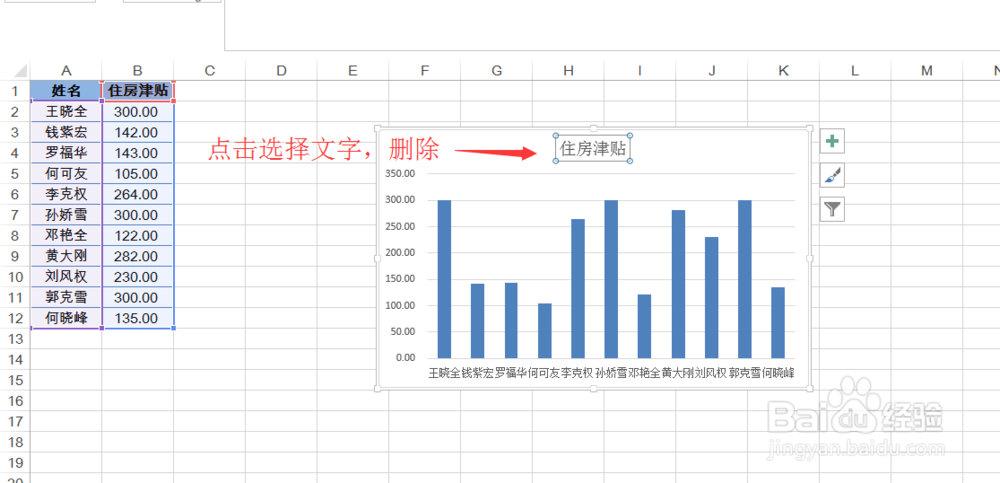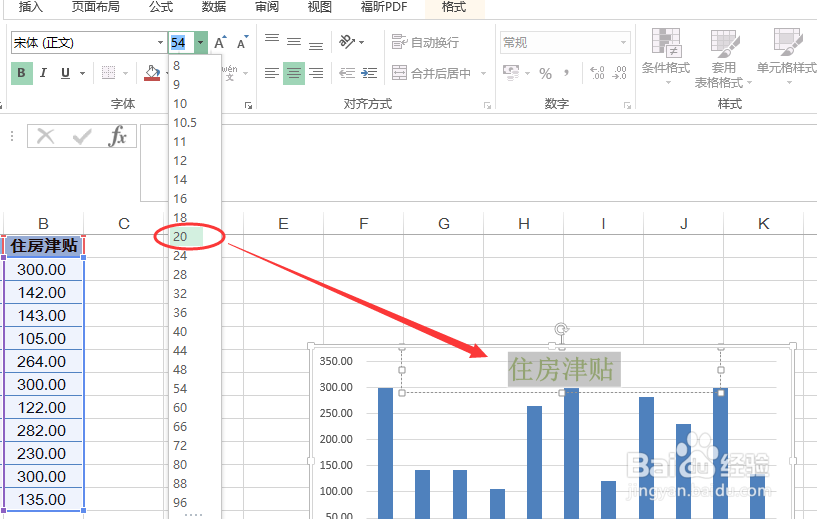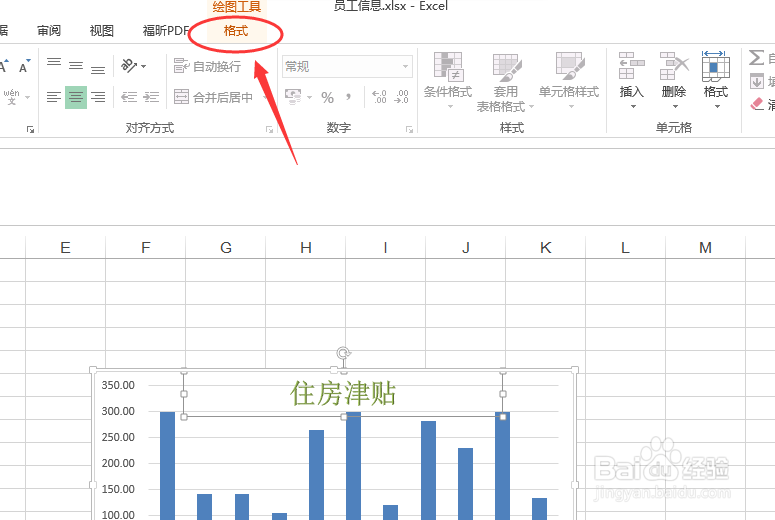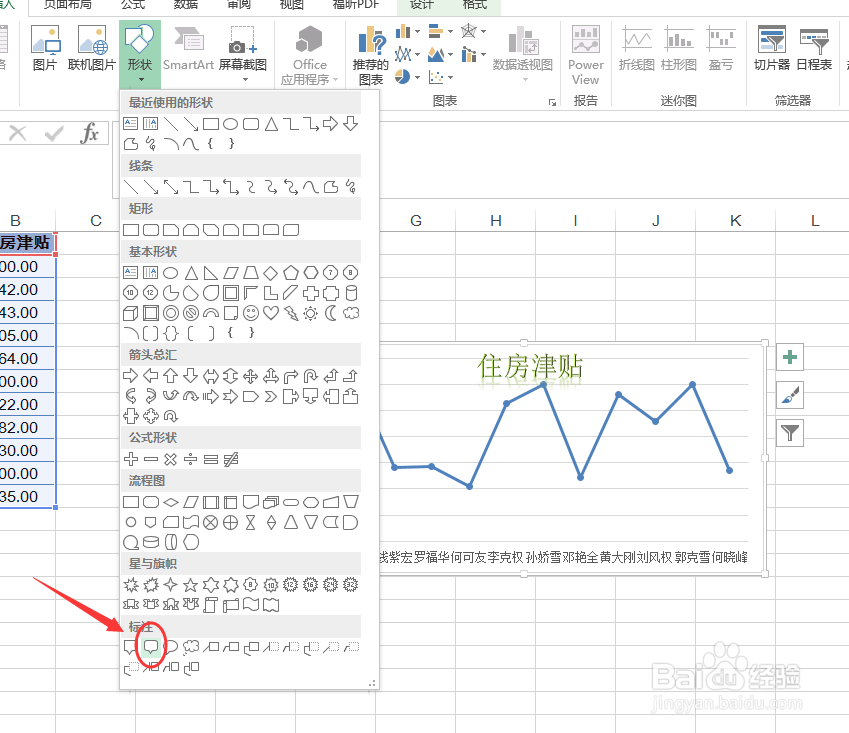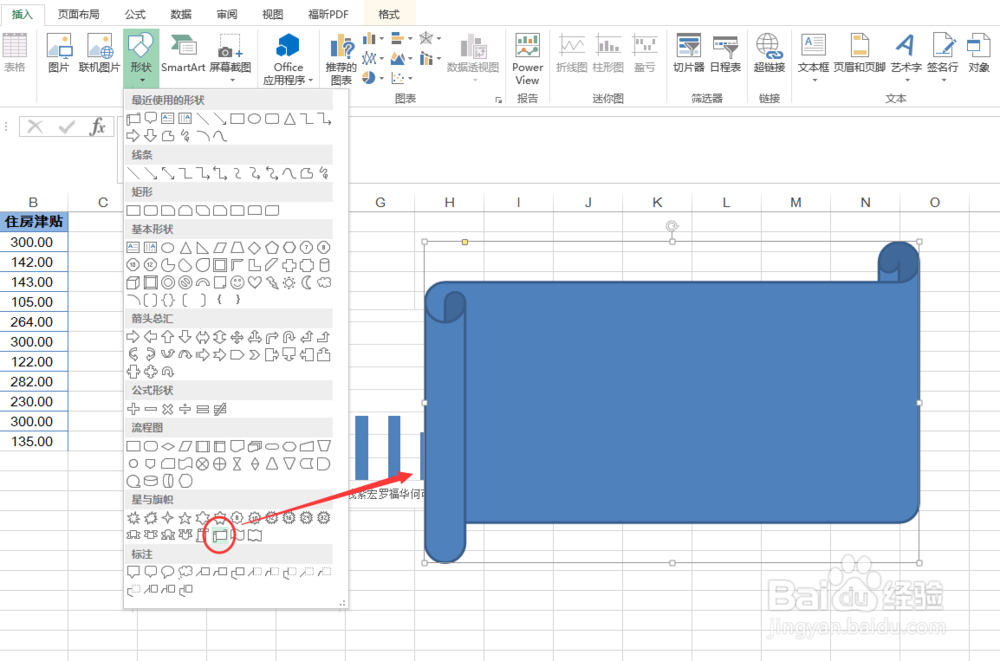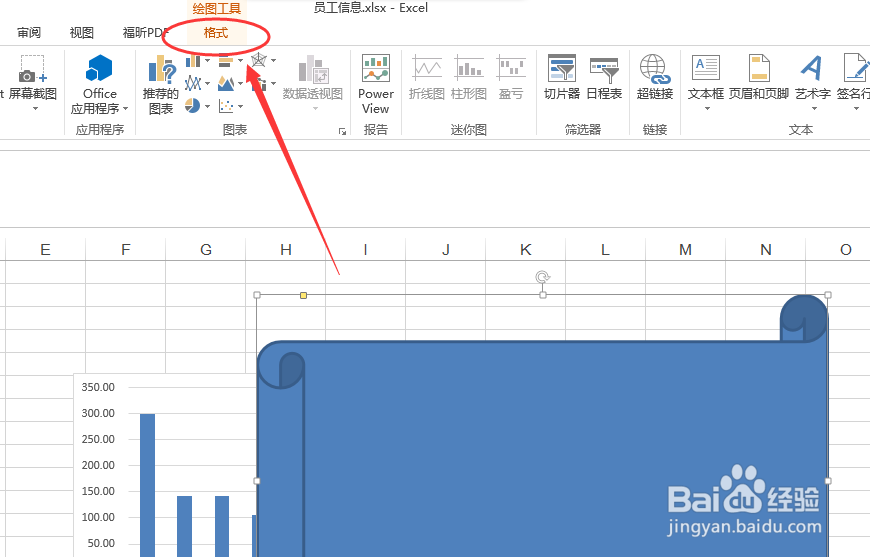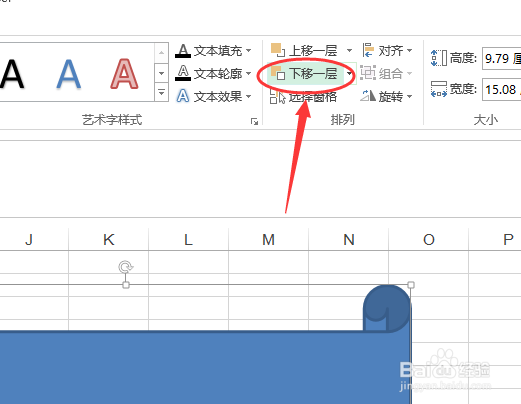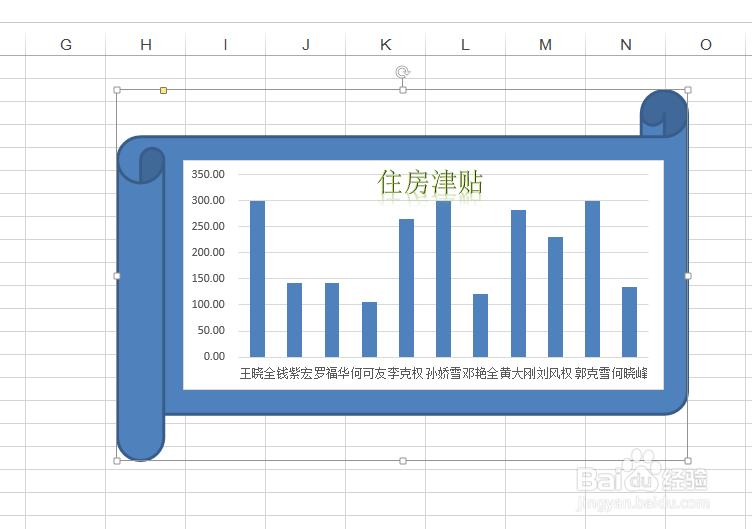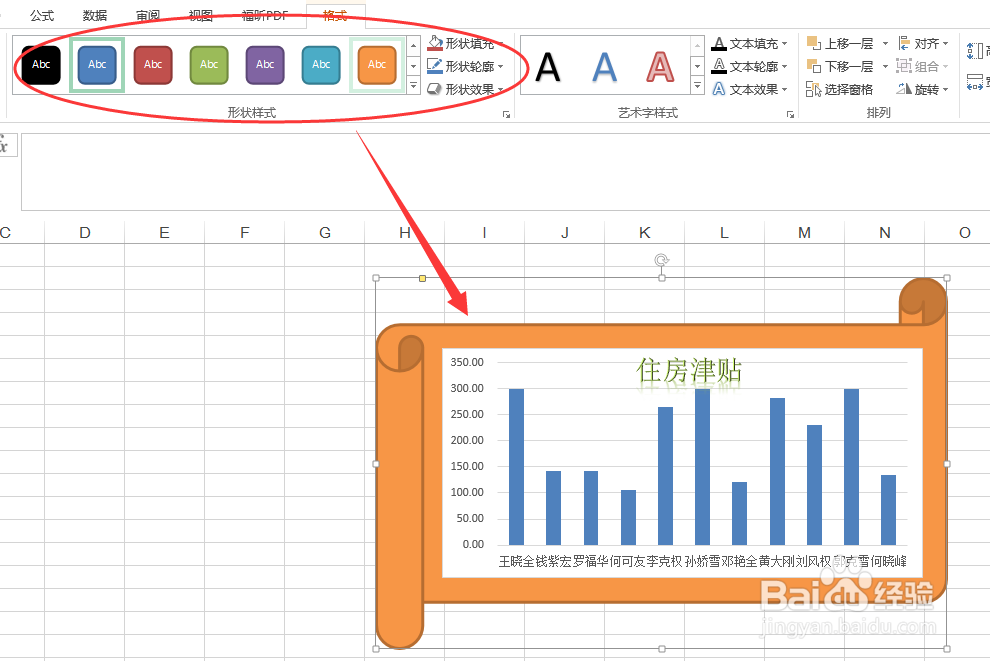Excel 2013如何在图表中使用图形对象
1、用艺术字做图表标题。把图表中的标题更换为艺术字,可以让图表焕然一新。先删除图表中的文字,然后点击插入面板中的艺术字,然后修改文字大小。
2、点击上方面板的【格式】,可以对艺术字进行样式和效果的自定义修改。
3、用形状对图表进行注释。比如在下面这个图表中,一般情况下用户只能看到折线图的走势和点,如果用图形加以注释,会更加醒目。点击插入面板上的【形状】,在显示的图形中选择任意喜欢的图形在表格中拖拉调整位置,添加需要注释的内容。
4、将形状作为图表背景。利用图形不但可以对图表加以特别注释提醒,还可以作为图表的背痔辏哔刂景起到衬托的作用。点击选择【形状】中的一个图形,拖拉并调整比例后如图。
5、这时可以看到图表被覆盖到图形下面,选中图形,点击上方【格式】,选择下移一层后,可以看到层叠顺序已经调整过来了。
6、如果对图形的样式不满意可以点击面板上的【形状样式】进行自定义修改。
声明:本网站引用、摘录或转载内容仅供网站访问者交流或参考,不代表本站立场,如存在版权或非法内容,请联系站长删除,联系邮箱:site.kefu@qq.com。
阅读量:48
阅读量:89
阅读量:78
阅读量:23
阅读量:76